【タスク管理ツール】Clickupをスクラムで使う草案
以前最強の無料タスク管理ツールとしてClickupを紹介させてもらった。そのClickupを触って半年くらい経って、人に説明できるようになったので、試用する人数を増やしてチームでのタスクマネジメントをしていけるように、いろいろ準備をしてます。今日はClickupを活用する案を、実践前ですが紹介します。こんな感じでやってみようとしてる案。参考になるかどうかは不明。
スクラム型アジャイル開発のスプリント管理に使ってみる
Clickup公式サイトの、How to set up an Agileという記事でアジャイル開発に使うサンプル的なものが紹介されています。ろくに読んでないので分からないけど、かぶる部分もあるだろうし、独自になる部分もあるとは思いますが、私がやろうとしていることを紹介します。私の会社はどうしても開発チームを一か所に集めるのが難しく、タスクマネジメントもデジタル上でバーチャルに共有するしかないというジレンマがあったり。環境的には、こういったタスク管理ツールを使ってなんとかするしかないっていうのが現状。それをなんとかするためにどうするか、運用ルールを簡単に作りました。
PROJECTSにプロジェクト
SPACESは使う必要性は今のところないと思う。PROJECTSにプロジェクトの情報を入れておくほうが分かりやすいのでそうする。「〇〇システム開発案件」といった塩梅。
LISTにスプリント
基本的に1つのLISTは1つのスプリントとしてタスクを入れ込んでいく。必要ならスプリント0を入れるし、リリーススプリントも入れる。タスクもそうだが、リスト自体にも開始日Start Dateと終了日Due Dateを設定できるので、参考までに各スプリントの開始日と終了日を入れておきたい。LIST DETAILSのDescriptionにスプリントゴールやスプリントの概要を入力しておきたい。対象のプロダクトバックログアイテムやストーリーポイントとかを入力しておくとGood。
Statusはシンプルに
タスクのStatusは、最初なので、できる限りスモールでシンプルなものに設定する。
「OPEN(デフォルト)」、「TO DO」、「DOING」、「CLOSED」の4つ。タスクとして確定しているものはTODOに基本的に入れておく。仕掛しているタスクは自分で自分をアサインしてDOINGに移す。終わればCLOSEDへ移す。テンプレートにScrum用のものが用意されているが、ちょっとステータスが多いので、使いづらいかなぁということで今回の使用は見送り。今後、様子を見てレビュー中のものを入れる用に「REVIEW」やペンディングのものを入れる「PENDING」は追加しようかと思う。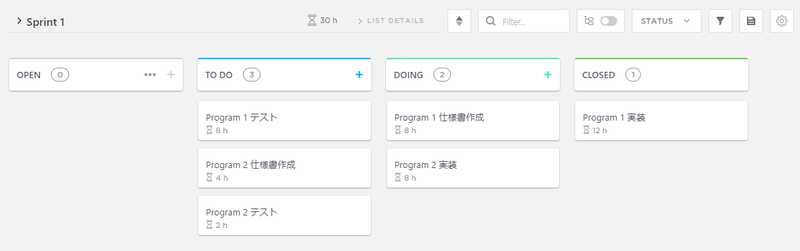
タスクの作り方
当然スプリントバックログ記載のタスクをすべて登録する。見積工数は時間単位を基本。依存するタスクがあればDependenciesを設定し、優先度なども活用したい。
サブタスクはなるべく使わない
サブタスクはなるべく使わないようにしたい。基本的には1日以内で終わる細かいタスクに分けられていることが前提のスクラムなので、サブタスクが必要となる場面は少ないはず。
進捗の確認や透明性の確保は別
Clickup上でもタスクの移動具合でなんとなく進捗を見ることはできるが、やはり透明性の確保はバーンダウンチャートなどで視覚的に行う必要がある。基本的に最初はExcelでスプリントバックログを作成するので、そちらをベースにチャートを作成・更新していく予定。Clickupのレポート機能のうち、無料で使用できる範囲でも、「昨日終わったタスクの一覧」は参照・エクスポートすることができるので、そこまでメンテナンスに時間がかかる想定ではない。正しくタスクの開始と終了を運用できれば、実績工数がとれるようになるので、見積の精度を上げる材料になることを期待している。
マイルストーンはLISTで作る
スプリントの間に見えるようにマイルストーンは設定しておく。やり方はClickup公式のHow to create Milestonesで紹介されているやり方。基本的にLISTには「Sprint#」が並ぶが、マイルストーン用LISTは別の文言で登録してもいいことにする。この時、LIST COLORを設定してマイルストーンであることがわかるようにする。通常のLISTにはLIST COLORは設定しないようにする。
基本はカンバン
タスクマネジメントに使用するので、基本的にはカンバン表示である「BOARD」表示で使うことになると思う。「TIME」表示でカレンダーにしてもいいが、月表示が最大で、ガントチャートは無料版では使えないので意外と全体を見るのは難しいので、おとなしくBOARD表示にしておく。
妨害リストをPROJECTSに作る
妨害リストは誰でも追加できるようにしておきたい。どんな些細なことでもいいので、困ったことは妨害リストに「OPEN」状態で登録してもらう。スクラムマスターは「OPEN」のタスク=妨害リストとして、解決をしていく。これは、どこかのサイトに載っていたのを参考にしているが、ちょっと失念したのと見つけられないので、ごめんなさい。”リスト”と名の付くものがPROJECTSに登録されるのは少し違和感があるけど、管理のしやすさを選びます。
最初の導入としてはこんなルール付けだけしておけばいいかな~と思ってる。スクラムでは自己組織化されているチームであることが重要なので、好きにカスタマイズして使ってくれて構わない、というスタンスでいたい。透明性の確保や検査がどれだけ保たれるかは、やってみないと分からないのもあるので、気長に実行していきたい。本当は、BacklogのようにClickup上でバーンダウンチャートを作れると非常に助かるけど、無料で使用できるレベルじゃないよねぇ。
最終的にどうなったか、問題があったかどうかは、また変化があったときに記事にしたいと思う。